Je mets ce tutorial pour bien débuter avec The gimp le but est de crée une barre ou vous pourriez mettre du texte par dessus.
Auteur: Madara
Niveaux: Facile
Logiciel: The Gimp
Pour commencez Fichier>Nouveau document>la taille que vous voulez peu importe pour la pour le tuto j'ai pris 200*100 px avec le fond que vous voulez noir,blancs peu importe.Choisissez une couleur de premier plan, ici ce sera du #549bee. La couleur d'arrière plan sera celle par défaut, du blanc.
A l'aide de l'outil Dégradés

(L) réalisez un dégradé de type PP vers AP

du haut en bas de l'image (du calque plus précisément) avec un mode de fusion Normal.
Voilà, la base est posée, mais avant de passer aux étapes suivantes, voici ci-contre l'organisation des futurs calques

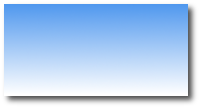
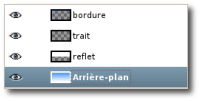
Bon passons a l'étape prochaine:
A présent il vous faut créer le reflet. Pour cela créez un nouveau calque transparent et nommez le reflet.En utilisant l'outil Sélection rectangulaire

(R) sélectionnez la moitié supérieure du calque. En prenant soin d'avoir le calque reflet d'actif, remplissez cette sélection avec la couleur d'arrière plan qui devrait être du blanc : Edition > Remplir avec la couleur d'AP (Ctrl+.).
Maintenant réglez l'opacité du claque à 75%.
Désectionnez la sélection (Sélection > Aucune ou Shift+Ctrl+A).

et Voila la suite c'est presque terminé

Créez un nouveau calque transparent trait.
Comme son nom le laisse entendre vous allez tracer un trait, de 3 pixels. Pour cela sélectionnez l'outil Crayon

(N) puis choisissez la brosse Circle 03 (3x3).
Dans les options de l'outil Crayon l'opacité doit être placée à 100% et le mode de fusion de type Normal.
Tracez un point dans le coin supérieur gauche , du calque mais à 1 pixel du bord supérieur du calque. Ensuite tracez un point à l'autre extrémité du calque (toujours à 1 pixel du bord supérieur du calque) en maintenant la touche Shift enfoncée afin de tracer une droite.
N'hésitez pas à user de l'outil Loupe pour utiliser un zoom de 400 ou 800% par exemple .
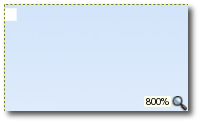
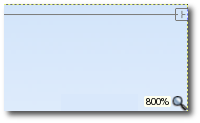

Et la touche final

:
Créez un nouveau calque transparent bordure et remplissez le avec la couleur de premier plan que vous aviez sélectionné en étape 1. Si vous avez suivi le tutoriel à la lettre (ce qui n'est pas une obligation ;-) ) cette couleur doit être la couleur d'arrière plan, dans ce cas un petit Ctrl+. et le tour est joué.
Maintenant récupérez l'alpha vers une sélection (Calque > Transparence > Alpha vers sélection) puis réduisez la d'un pixel (Sélection > Réduire) et supprimez son contenu (Edition > Effacer ou Ctrl+K).
Il ne vous reste plus qu'à la déselectionner (Sélection > Aucune ou Shift+Ctrl+A) pour obtenir l'effet recherché.
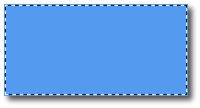
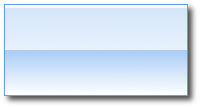
Bon j'espere que ce tuto été facile je vous mets 2 apercu de ce que sa peu donner et si vous quoi que soit comme question n'ésité pas a me poser vous question.


